windows10计算机图标不见了如何解决 win10计算机图标不见了怎么办
更新时间:2023-11-29 14:37:00作者:zheng
我们可以通过win10电脑的计算机图标来打开我的电脑界面,快速查看电脑的各种信息,有些用户想要打开win10电脑的我的电脑界面,但是却发现桌面的此电脑图标不见了,那么win10计算机图标不见了怎么办呢?今天小编就给大家带来windows10计算机图标不见了如何解决,操作很简单,大家跟着我的方法来操作吧。
推荐下载:深度技术win10
方法如下:
1.win10电脑中,右击桌面空白位置,点击“个性化”。
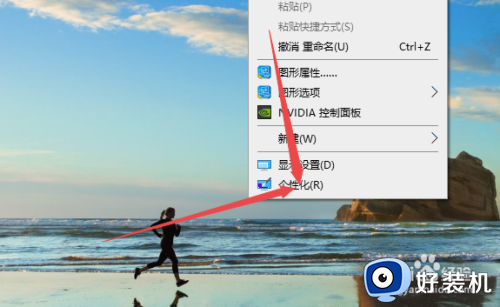
2.点击左侧“主题”。
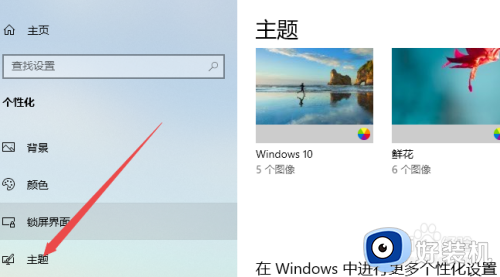
3.点击“桌面图标设置”。
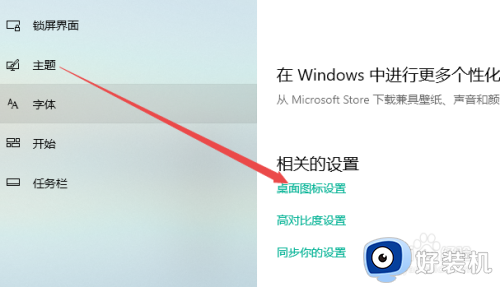
4.勾选“计算机”,点击确定,桌面电脑图标就会重新出现了,显示的是“此电脑”。
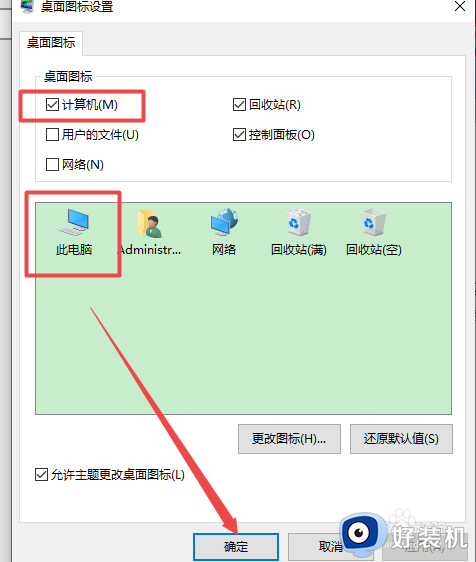
以上就是windows10计算机图标不见了如何解决的全部内容,如果有遇到这种情况,那么你就可以根据小编的操作来进行解决,非常的简单快速,一步到位。
windows10计算机图标不见了如何解决 win10计算机图标不见了怎么办相关教程
- windows10计算机图标不见了怎么办 win10我电脑桌面图标不见了怎么修复
- win10桌面没有计算机图标怎么弄 win10桌面计算机图标不见了如何解决
- win10桌面图标不见了怎么办 win10系统桌面图标不见了的解决方法
- win10 桌面图标不见了怎么回事 win10系统桌面图标不见了怎么解决
- win10把计算机图标放桌面设置方法 win10怎么把计算机图标放到桌面
- win10计算机图标如何显示在桌面 win10快速调出计算机图标的方法
- win10桌面图标消失了怎么办 win10桌面变黑了图标消失的解决方法
- win10连接打印机遇到本次操作由于计算机限制而被取消如何解决
- 如何在win10桌面显示我的电脑 win10桌面不显示我的电脑图标怎么解决
- win10计算器怎么放到桌面 win10计算器图标如何放在桌面上
- win10拼音打字没有预选框怎么办 win10微软拼音打字没有选字框修复方法
- win10你的电脑不能投影到其他屏幕怎么回事 win10电脑提示你的电脑不能投影到其他屏幕如何处理
- win10任务栏没反应怎么办 win10任务栏无响应如何修复
- win10频繁断网重启才能连上怎么回事?win10老是断网需重启如何解决
- win10批量卸载字体的步骤 win10如何批量卸载字体
- win10配置在哪里看 win10配置怎么看
win10教程推荐
- 1 win10亮度调节失效怎么办 win10亮度调节没有反应处理方法
- 2 win10屏幕分辨率被锁定了怎么解除 win10电脑屏幕分辨率被锁定解决方法
- 3 win10怎么看电脑配置和型号 电脑windows10在哪里看配置
- 4 win10内存16g可用8g怎么办 win10内存16g显示只有8g可用完美解决方法
- 5 win10的ipv4怎么设置地址 win10如何设置ipv4地址
- 6 苹果电脑双系统win10启动不了怎么办 苹果双系统进不去win10系统处理方法
- 7 win10更换系统盘如何设置 win10电脑怎么更换系统盘
- 8 win10输入法没了语言栏也消失了怎么回事 win10输入法语言栏不见了如何解决
- 9 win10资源管理器卡死无响应怎么办 win10资源管理器未响应死机处理方法
- 10 win10没有自带游戏怎么办 win10系统自带游戏隐藏了的解决办法
